Tutti, dai venditori legittimi ai veri e propri truffatori, vogliono attirare la tua attenzione in questi giorni. Con un telefono cellulare in quasi tutte le tasche, molti di questi si sono rivolti ai messaggi di testo SMS come un modo per estendere la propria portata. Dopotutto, è un mezzo di comunicazione veloce che ha molte più probabilità di essere notato rispetto ai tradizionali messaggi di posta elettronica. Inoltre, non sono disponibili altrettante soluzioni di filtro antispam per gestire i messaggi di testo, rendendoli maturi per gli abusi.
Contenuti
- Come segnalare i messaggi di spam su un iPhone
- Come bloccare i messaggi di spam su un iPhone
- Come filtrare i messaggi da mittenti sconosciuti su iPhone
- Come bloccare i messaggi di spam su Android
- Come segnalare messaggi di spam su Android
- Altri strumenti per bloccare i messaggi di spam
- Come riconoscere un testo spam
La buona notizia è che la Federal Communications Commission (FCC) degli Stati Uniti ha recentemente puntato a ridurre lo spam dei messaggi di testo,
proprio come è già stato fatto per le chiamate spam. La prima fase del piano della FCC richiederà ai gestori di bloccare i messaggi di testo da numeri che non dovrebbero inviare messaggi SMS in primo luogo, come numeri non validi, non assegnati o non utilizzati. Ciò non eliminerà completamente lo spam dei messaggi di testo, ma si spera che ridurrà quelli più eclatanti.Video consigliati
Facile
10 minuti
Un iPhone con iOS 16 o versioni successive
UN Androide telefono con Android 13 o versioni successive
Per quanto fastidioso possa essere lo spam dei messaggi di testo, non sei del tutto impotente di fronte a esso. La casella di posta in arrivo degli SMS del tuo telefono potrebbe non essere ben difesa dallo spam come la tua casella di posta in arrivo, ma moderna smartphone le piattaforme ti forniscono alcune opzioni utili.
Questa è un'area in cui gli smartphone Android hanno un vantaggio rispetto all'iPhone, poiché l'app Messaggi di Google utilizza algoritmi per tentare di rilevare e filtrare lo spam. Non è robusto come quello che troverai in Gmail, ma ogni piccola cosa conta. In confronto, l'app Messaggi di Apple su iPhone non tenta di esprimere alcun giudizio su ciò che è o non è spam di testo; puoi solo filtrare i mittenti sconosciuti e segnalare i messaggi di spam ad Apple e al tuo operatore. Google Messages offre meccanismi di segnalazione simili, ma questi vengono utilizzati anche per addestrare i filtri antispam di Google.
Indipendentemente dalla piattaforma del tuo smartphone, la prima regola per gestire i messaggi di testo sospetti è la stessa della posta elettronica: non interagire con loro in alcun modo. Non rispondere a un messaggio di spam, anche se sembra che ci sia un'opzione di "rifiuto" valida, poiché confermerai solo la tua esistenza. E sicuramente non fare clic su alcun collegamento in un testo, poiché alcuni di questi possono portare a siti che tenteranno di installare malware sul tuo telefono. Contrariamente alle credenze popolari, gli smartphone non sono immuni da queste cose. Invece, consulta le nostre guide di seguito per i modi in cui puoi gestire i messaggi di testo indesiderati, sia che tu stia registrando un iPhone 14, Pixel 7 Pro di Google, UN SamsungGalaxy 23, o qualsiasi altro moderno smartphone Android.
Cerchi invece suggerimenti su come bloccare le chiamate spam? Consulta la nostra guida su come fermare le chiamate spam su iPhone e telefoni Android!

Come segnalare i messaggi di spam su un iPhone
Sebbene sia quasi impossibile evitare del tutto lo spam dei messaggi di testo, puoi contribuire a ridurlo segnalando messaggi di spam al tuo operatore e ad Apple. Per fortuna, Apple lo ha reso molto facile da fare in iOS 16 con una funzione di segnalazione con un solo tocco. Questo può anche essere utilizzato per segnalare il raro bit di spam di testo che arriva attraverso il servizio iMessage di Apple, ma è meglio per aiutarti a segnalare spam SMS/MMS, purché il tuo operatore lo supporti. Ecco come farlo.
Passo 1: Apri il Messaggi app sul tuo telefono.
Passo 2: Seleziona una conversazione che contiene un messaggio di spam.
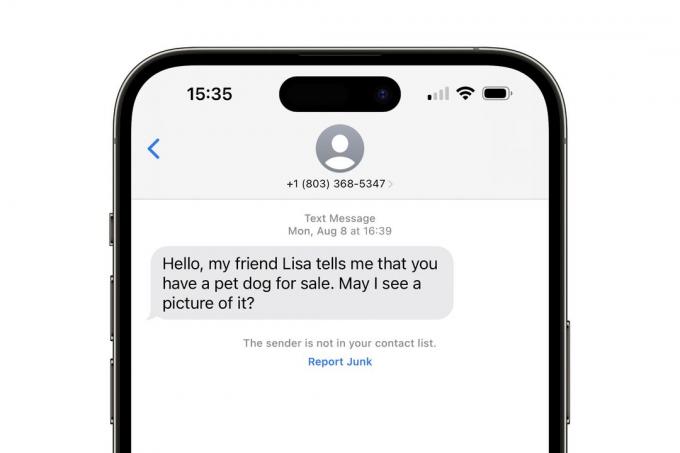
Imparentato
- Sarò furioso se l'iPhone 15 Pro non avrà questa caratteristica
- Come scaricare subito la versione beta di iOS 17 sul tuo iPhone
- Tonnellate di custodie ufficiali per iPhone sono scontate per l'Amazon Prime Day
Passaggio 3: Seleziona il blu Segnala spazzatura link sotto il messaggio più recente. Finché il tuo operatore lo supporta, questo dovrebbe apparire per qualsiasi conversazione per cui il mittente non è nell'elenco dei contatti e a cui non hai risposto.

Passaggio 4: Selezionare Elimina e segnala posta indesiderata dal pop-up che appare nella parte inferiore dello schermo.
Il rapporto verrà inviato ad Apple e al tuo operatore per i messaggi SMS/MMS. Tieni presente che ciò non impedisce automaticamente futuri messaggi di spam da questo messaggio, ma puoi bloccare il numero manualmente. Spiegheremo come farlo nella prossima sezione.
Come bloccare i messaggi di spam su un iPhone
Puoi bloccare qualsiasi numero per impedire che i messaggi di testo da quel numero arrivino al tuo telefono. I messaggi di spam spesso provengono da un vasto assortimento di numeri apparentemente casuali, quindi probabilmente non vale la pena dedicarci del tempo bloccarli tutti, ma questo può essere utile se un gran numero di testi indesiderati proviene dallo stesso numero.
Passo 1: Apri il Messaggi app sul tuo telefono.
Passo 2: Seleziona una conversazione che contiene un messaggio di spam.

Passaggio 3: Seleziona l'icona con il numero nella parte superiore della conversazione.

Passaggio 4: Seleziona il Informazioni pulsante dalla carta che appare.
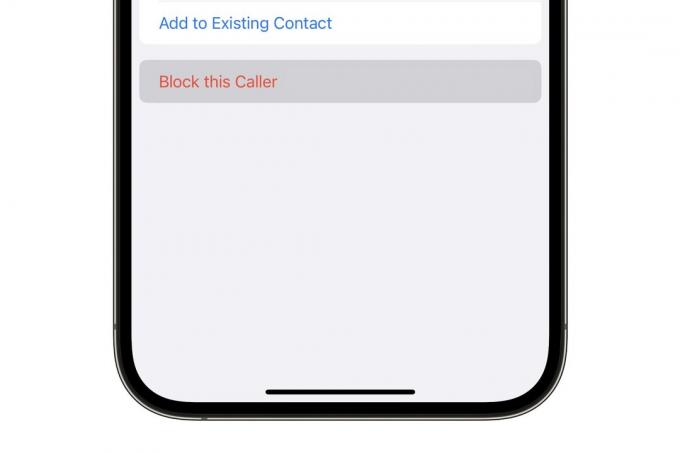
Passaggio 5: Selezionare Blocca questo chiamante nella parte inferiore della schermata successiva.
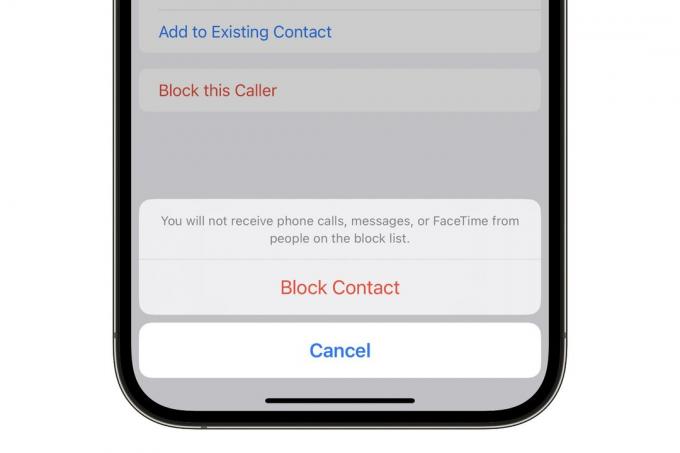
Passaggio 6: Dal pop-up che appare, seleziona Bloccare un contatto per confermare.
Ciò bloccherà sia i messaggi di testo che le telefonate dal numero selezionato, comprese le chiamate audio e video FaceTime. Le chiamate cellulari in arrivo verranno inviate alla segreteria telefonica, le chiamate FaceTime verranno ignorate e i messaggi verranno eliminati silenziosamente. Tieni presente che i messaggi provenienti da un numero bloccato non possono essere recuperati anche se successivamente sblocchi il numero.
Puoi visualizzare e gestire il tuo elenco di contatti bloccati nell'app Impostazioni iPhone sotto Messaggi > Contatti bloccati.
Come filtrare i messaggi da mittenti sconosciuti su iPhone
Puoi filtrare automaticamente i messaggi provenienti da mittenti sconosciuti, quelli non presenti nell'elenco dei contatti. I messaggi filtrati verranno comunque visualizzati nell'app Messaggi, ma verranno raggruppati nella propria cartella. Puoi anche disabilitare le notifiche per i messaggi di mittenti sconosciuti in modo che non ti disturbino o illuminino un badge sull'icona dell'app Messaggi. Ecco come impostarlo:
Passo 1: Apri l'app Impostazioni sul tuo iPhone.

Passo 2: Scorri verso il basso e seleziona Messaggi.

Passaggio 3: Scorri verso il basso e trova Filtra mittenti sconosciuti e seleziona l'interruttore per attivarlo.

Passaggio 4: Per disabilitare anche le notifiche per i messaggi provenienti da mittenti sconosciuti, scorri verso l'alto e seleziona Notifiche nella parte superiore delle impostazioni dei messaggi.

Passaggio 5: Selezionare Personalizza le notifiche in fondo.
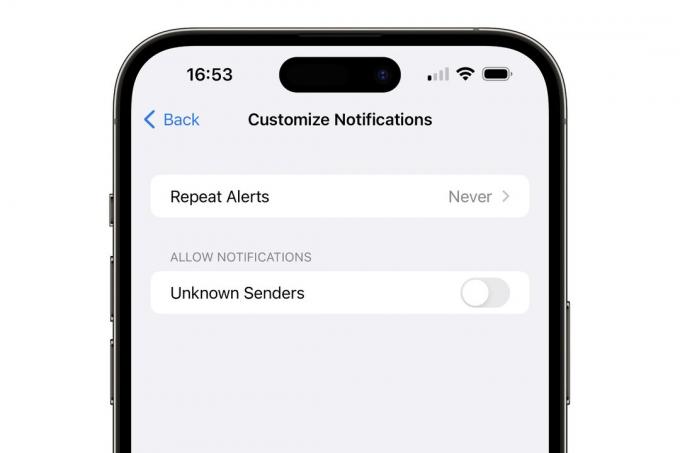
Passaggio 6: Alterna Mittenti sconosciuti spento. Tieni presente che questa impostazione si applica solo alle notifiche sul tuo iPhone; dovrai accenderlo separatamente sul tuo iPad o Mac se stai sincronizzando i tuoi messaggi di testo con quei dispositivi.
Passaggio 7: Dopo aver abilitato l'opzione per filtrare i mittenti sconosciuti, un nuovo Filtri l'opzione apparirà nell'angolo in alto a sinistra della visualizzazione della conversazione nell'app Messaggi. Selezionando questa opzione potrai scegliere tra visualizzare tutti i messaggi o filtrare l'elenco in base a mittenti noti o sconosciuti. Ci sono anche opzioni qui per filtrare i messaggi non letti e visualizzare le conversazioni eliminate di recente.

Passaggio 8: Tieni presente che Apple considera qualsiasi conversazione attiva a cui hai risposto come proveniente da un mittente noto, anche se il numero non è elencato nei tuoi contatti. Se hai risposto a un messaggio di spam e desideri che quel numero venga trattato come mittente sconosciuto, dovrai eliminare definitivamente la conversazione:
- Nell'app Messaggi, scorri verso sinistra sulla conversazione che desideri eliminare e continua scorrendo finché non senti un feedback tattile e vedi il banner rosso espandersi per tutto il percorso schermo.
- Selezionare Eliminare dal pop-up che appare.
- Selezionare Filtri dall'angolo in alto a sinistra.
- Selezionare Eliminato di recente.
- Scegli la conversazione che hai appena eliminato. Un segno di spunta blu dovrebbe apparire sul lato sinistro per indicare che è selezionato.
- Selezionare Eliminare dall'angolo in basso a sinistra.
- Scegliere Cancella il messaggio per confermare.

Come bloccare i messaggi di spam su Android
Bloccare i messaggi di spam su Android può essere più complicato poiché quasi ogni produttore di telefoni ha la propria interpretazione del sistema operativo, che spesso include la propria app per la gestione dei messaggi di testo. Per fortuna, i produttori di smartphone più famosi si sono recentemente standardizzati su Google Messages. È l'unica opzione sul Pixel 7 e i suoi predecessori, ovviamente, e mentre quelli di Samsung Galassia S23 la formazione arriva ancora con Messaggi Samsung preinstallato, Google Messages è diventato l'impostazione predefinita su quella piattaforma.
Se utilizzi un telefono più vecchio, potresti continuare a utilizzare l'app dei messaggi del produttore, ma puoi farlo scarica Messaggi di Google dal Play Store per quasi tutti i telefoni più vecchi. Pertanto, ci concentreremo su Google Messaggi quando si tratta di gestire i messaggi di spam.
Passo 1: Apri l'app Messaggi di Google sul tuo telefono.
Passo 2: Seleziona la tua immagine del profilo o le iniziali nell'angolo in alto a destra.

Passaggio 3: Selezionare Impostazioni dei messaggi.

Passaggio 4: Scorri verso il basso e seleziona Protezione da spam.

Passaggio 5: Seleziona l'interruttore accanto Attiva la protezione antispam accenderlo.
Una volta abilitata la protezione antispam, l'app Messaggi di Google inizierà ad analizzare eventuali nuovi messaggi in arrivo alla ricerca di spam. Lo fa utilizzando algoritmi di apprendimento automatico sul dispositivo, quindi i dati dei tuoi messaggi non devono essere inviati a Google per l'analisi dello spam. Alcune informazioni anonime verranno inviate a Google per aiutare ad addestrare questi algoritmi, ma il contenuto di i messaggi di testo che ricevi non lasciano mai il tuo telefono a meno che tu non li segnali esplicitamente a Google come spam.
I messaggi identificati come spam andranno in a Spam e bloccato cartella a cui è possibile accedere dal file a tre righe menù hamburger nell'angolo in alto a sinistra dell'app Messaggi (quello con tre righe una sopra l'altra).
Come segnalare messaggi di spam su Android
Sfortunatamente, abilitando la protezione antispam per la prima volta non verrà eseguita la scansione dei tuoi messaggi esistenti, il che significa che tutti i messaggi che hai già ricevuto rimarranno esattamente dove sono. Tuttavia, puoi segnalarli manualmente come spam. Inoltre, poiché gli algoritmi di Google non sono perfetti, alcuni messaggi di spam passeranno attraverso. La segnalazione manuale li sposterà nel filtro antispam e aiuterà ad addestrare il tuo telefono a riconoscere meglio schemi simili in futuro. Ecco come farlo.
Passo 1: Apri un messaggio di spam nell'app Messaggi sul telefono.

Passo 2: Nella parte superiore del messaggio dovrebbe apparire un banner che chiede se si desidera salvare il numero di telefono o segnalarlo come spam. Tieni presente che questo banner verrà visualizzato solo per i messaggi provenienti da numeri di telefono che non sono nei tuoi contatti, come dovrebbe essere in genere il caso dei messaggi di spam.
Selezionare Segnala come spam.

Passaggio 3: Sul Segnala come spam? pop-up che appare, puoi scegliere se vuoi solo segnalare il messaggio corrente come spam o anche bloccare il numero da cui proviene il messaggio. Segnalare il messaggio come spam lo sposterà nel file Spam e bloccato cartella e addestrare gli algoritmi di filtraggio dello spam per prevenire, si spera, messaggi simili in futuro. Tuttavia, bloccare completamente il numero impedirà qualsiasi messaggio in arrivo da quel numero, indipendentemente dal loro contenuto. Questo bloccherà anche le chiamate in arrivo da quel numero.
Seleziona la casella accanto Bloccare se vuoi bloccare il numero,
Passaggio 4: Scegli il Segnala come spam pulsante.
Tornerai alla conversazione. Se scegli di bloccare il numero, un banner in alto lo indicherà e offrirà un Sbloccare pulsante se in seguito dovessi cambiare idea. Lo sblocco del numero lo segnalerà anche come non spam.

Passaggio 5: Seleziona la freccia indietro nell'angolo in alto a sinistra per tornare all'elenco dei messaggi. La conversazione segnalata non verrà più visualizzata nell'elenco principale poiché è stata spostata nella cartella "Spam e bloccati".
Passaggio 6: Puoi anche segnalare un messaggio come spam senza aprirlo selezionandolo a lungo nell'app Messaggi e scegliendo il file Bloccare opzione dal menu a tre punti nell'angolo in alto a destra. Questo mostra una finestra pop-up con il comportamento opposto del Segnala come spam opzione; blocca il messaggio per impostazione predefinita, con una casella di controllo separata per segnalarlo facoltativamente come spam.

Altri strumenti per bloccare i messaggi di spam
Sia Apple che Google forniscono "ganci" nelle loro piattaforme di messaggistica che consentono alle app di terze parti di farlo scansiona i tuoi messaggi di testo in arrivo per provare a determinare se sono spam prima di passarli al tuo telefono. Di conseguenza, un certo numero di sviluppatori ha raccolto la sfida di provare a creare un filtro anti-spam migliore di quello offerto dalle app di messaggistica di Apple e Google da sole.
Questi vanno da app dedicate come Truecaller a suite di sicurezza più complete come Malwarebytes per iPhone O Androide.
Se opti per un'app di terze parti, assicurati di leggere attentamente le politiche sulla privacy dell'azienda. Per necessità, queste app devono scansionare i tuoi messaggi di testo per svolgere il loro lavoro, e questo di solito viene fatto inviando copie dei messaggi dal tuo dispositivo ai server di quella società. Per fortuna, Apple e Google offrono alcune protezioni contro questa trasformazione in un accesso gratuito ai tuoi dati di messaggistica, come consentire l'accesso solo ai messaggi di mittenti sconosciuti, ma ci sono ancora compromessi sulla privacy con ognuna di queste app e alcune app richiedono che tu esponga più dati, come caricare l'intero elenco di contatti sui loro server.

Come riconoscere un testo spam
I messaggi di spam tradizionali sono in genere abbastanza facili da individuare, poiché in genere cercano di venderti qualcosa. Anche questi sono abbastanza facili da ignorare, ma ovviamente le opzioni di segnalazione e blocco che abbiamo spiegato sopra ti aiuteranno a filtrare parte del rumore.
Purtroppo, esiste una categoria più insidiosa di messaggi di spam che rientrano maggiormente nella categoria delle truffe. Questi sono più comunemente usati per attacchi di phishing progettati per rubare le tue password o farti cedere altre informazioni personali. Spesso sono camuffati da avvisi della tua banca o di un altro istituto finanziario, un'agenzia governativa come l'IRS o anche solo un servizio online come Amazon, Google, Facebooko iCloud di Apple. Possono anche apparire in altre forme come le offerte di lavoro. Alcune di queste truffe di phishing possono persino essere utilizzate installa malware sul tuo telefono.
In ogni caso, questi messaggi dovrebbero essere considerati altamente sospetti e trattati con estrema cautela. Fare NON fai clic su qualsiasi collegamento in questi messaggi, poiché di solito ti conducono solo a un sito Web falso che sembra abbastanza reale da convincerti per inserire una password o un numero di carta di credito per "confermare la tua identità". Se temi che uno dei tuoi account online possa essere compromesso, apri una finestra separata del browser e visitala direttamente digitando l'indirizzo invece di fare clic su un collegamento in un messaggio di posta elettronica o di testo Messaggio.
C'è un'altra categoria di messaggi spam/truffe che hanno fatto il giro negli ultimi anni e che possono sembrare molto più innocui in superficie. Invece di offrire collegamenti o avvisi, questi messaggi in arrivo sono formulati in modo tale da farti pensare che qualcuno abbia semplicemente inviato un messaggio al tuo numero per errore. Possono iniziare con qualsiasi cosa, da un semplice saluto a un messaggio che sembra seguire un rinvio o un'altra conversazione, come gli esempi mostrati negli screenshot sopra su una "festa di golf domani" o "un cane da compagnia per vendita."
Questi non sono quasi mai testi reali. Invece, sono progettati per coinvolgere il destinatario in una conversazione con un truffatore come una forma di attacco di "ingegneria sociale". Molte persone saranno tentate di rispondere per curiosità o per un genuino desiderio di essere d'aiuto facendo sapere alla persona che ha il numero sbagliato. Il truffatore proverà quindi a coinvolgerti con alcune battute amichevoli che alla fine porteranno a un richiedere un qualche tipo di aiuto che comporterà il clic su un collegamento che forniscono o l'invio di loro soldi.
Di solito è facile riconoscere questi messaggi dai numeri da cui provengono: gente della Carolina del Sud o di San Bernardino non è probabile che stia digitando in modo legittimo un numero di Toronto chiedendo informazioni su un cane da compagnia in vendita o annunciando una partita di golf festa.
Raccomandazioni della redazione
- Un iPhone appena venduto per una cifra folle all'asta
- Come sbarazzarsi dell'ID Apple di qualcun altro sul tuo iPhone
- L'ultimo iPhone SE di Apple può essere tuo per $ 149 oggi
- Come trasformare una Live Photo in un video sul tuo iPhone
- Come aggiungere widget alla schermata di blocco del tuo iPhone su iOS 16


